EAS组织架构建立操作
金蝶EAS_V7.5_组织架构用户手册
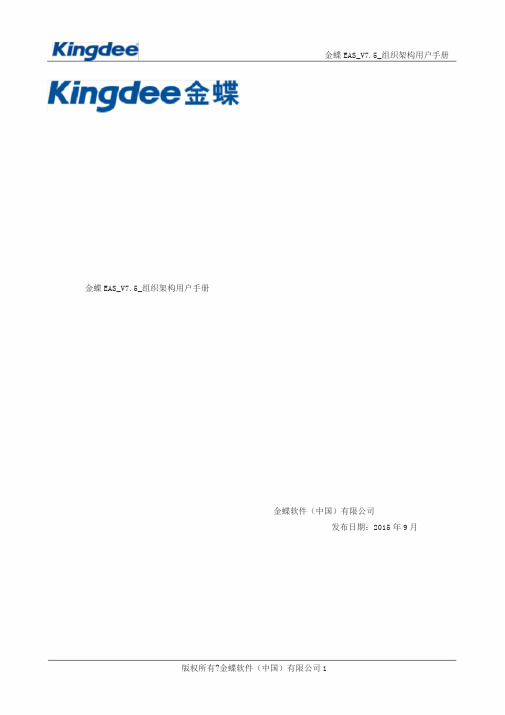
WORD格式金蝶EAS_V7.5_组织架构用户手册金蝶EAS_V7.5_组织架构用户手册金蝶软件(中国)有限公司发布日期:2015年9月前言概述组织架构是ERP系统的基础,对于ERP能否适应各种不同企业应用模式以及是否具备扩展性有决定性的作用。
ERP系统中的所有业务,都与组织架构相关,组织架构是ERP系统在记录数据的重要载体,任何一笔业务的发生,必然将记录该业务的归属,例如成本归属于哪个组织,为谁采购,记账到哪里等;对ERP系统业务统计和分析来说,组织架构是非常重要的统计维度。
EAS系统将实现多组织架构规划,从而满足集团企业多组织架构复杂应用,同时覆盖简单组织型的成长型中小企业,满足该类企业在未来成长和扩张的需求;作为整个EAS系统的基础性架构,多组织架构对EAS全局具有重大影响。
对于EAS而言,多组织的实现意味着EAS组织架构不仅仅是按照传统的行政架构来设计组织架构,而是在此基础上实现财务、采购、销售、库存、成本、利润等业务组织,而且将组织的上下级管理,人员与职位的汇报关系与权限、工作流路径、数据的分解汇总等关键业务进行关联。
本手册主要介绍金蝶EAS组织架构,EAS组织架构是EAS整个系统的基础无组织则无EAS,文档内容有助于初学者对EAS组织架构做系统了解读者对象本手册适用于金蝶EAS系统应用用户。
约定无修订记录新增目录1概述......................................................................................................... . (1)1.1EAS多组织架构规划的需求驱动................................................................................................... (1)1.2基本概念................................................................................................... (2)2组织架构......................................................................................................... .. (2)2.1管理单元................................................................................................... (2)2.1.1管理单元的新增................................................................................................ (3)2.1.2管理单元的修改................................................................................................ (4)2.1.3管理单元的删除................................................................................................ (4)2.1.4管理单元的封存................................................................................................ (4)2.1.5为管理单元创建对应管理员................................................................................................ (6)2.2组织单元................................................................................................... (8)2.2.1创建组织单元................................................................................................ (8)2.2.2财务组织类型................................................................................................ (11)2.2.3行政组织类型................................................................................................ (16)2.2.4采购组织类型................................................................................................ (18)2.2.5销售组织类型................................................................................................ (19)2.2.6库存组织类型................................................................................................2.2.7成本中心................................................................................................ (23)2.2.8利润中心................................................................................................ (24)2.2.9HR组织................................................................................................ (25)2.2.10发运组织类型................................................................................................ (26)2.3组织移动................................................................................................... .. (27)2.4组织的版本化................................................................................................... (28)2.5组织封存................................................................................................... .. (30)2.6批量维护业务委托................................................................................................... . (30)2.7合并范围................................................................................................... .. (32)2.7.1合并范围维护................................................................................................ (33)2.7.2合并单元维护................................................................................................ (35)2.7.3合并范围的版本化................................................................................................ (39)2.8全局委托关系................................................................................................... (41)2.9企业组织架构树................................................................................................... .. (42)2.10查看业务组织................................................................................................... . (43)版权所有?金蝶软件(中国)有限公司iii1概述对于企业应用来讲,其组织架构基本上确定了该企业的业务应用框架和业务政策。
EAS系统操作(总结)
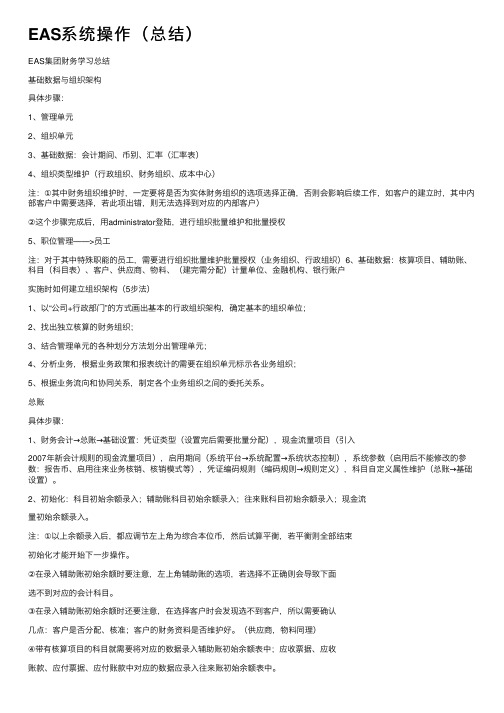
EAS系统操作(总结)EAS集团财务学习总结基础数据与组织架构具体步骤:1、管理单元2、组织单元3、基础数据:会计期间、币别、汇率(汇率表)4、组织类型维护(⾏政组织、财务组织、成本中⼼)注:①其中财务组织维护时,⼀定要将是否为实体财务组织的选项选择正确,否则会影响后续⼯作,如客户的建⽴时,其中内部客户中需要选择,若此项出错,则⽆法选择到对应的内部客户)②这个步骤完成后,⽤administrator登陆,进⾏组织批量维护和批量授权5、职位管理——>员⼯注:对于其中特殊职能的员⼯,需要进⾏组织批量维护批量授权(业务组织、⾏政组织)6、基础数据:核算项⽬、辅助账、科⽬(科⽬表)、客户、供应商、物料、(建完需分配)计量单位、⾦融机构、银⾏账户实施时如何建⽴组织架构(5步法)1、以“公司+⾏政部门”的⽅式画出基本的⾏政组织架构,确定基本的组织单位;2、找出独⽴核算的财务组织;3、结合管理单元的各种划分⽅法划分出管理单元;4、分析业务,根据业务政策和报表统计的需要在组织单元标⽰各业务组织;5、根据业务流向和协同关系,制定各个业务组织之间的委托关系。
总账具体步骤:1、财务会计→总账→基础设置:凭证类型(设置完后需要批量分配),现⾦流量项⽬(引⼊2007年新会计规则的现⾦流量项⽬),启⽤期间(系统平台→系统配置→系统状态控制),系统参数(启⽤后不能修改的参数:报告币、启⽤往来业务核销、核销模式等),凭证编码规则(编码规则→规则定义),科⽬⾃定义属性维护(总账→基础设置)。
2、初始化:科⽬初始余额录⼊;辅助账科⽬初始余额录⼊;往来账科⽬初始余额录⼊;现⾦流量初始余额录⼊。
注:①以上余额录⼊后,都应调节左上⾓为综合本位币,然后试算平衡,若平衡则全部结束初始化才能开始下⼀步操作。
②在录⼊辅助账初始余额时要注意,左上⾓辅助账的选项,若选择不正确则会导致下⾯选不到对应的会计科⽬。
③在录⼊辅助账初始余额时还要注意,在选择客户时会发现选不到客户,所以需要确认⼏点:客户是否分配、核准;客户的财务资料是否维护好。
EAS总账及报表操作手册
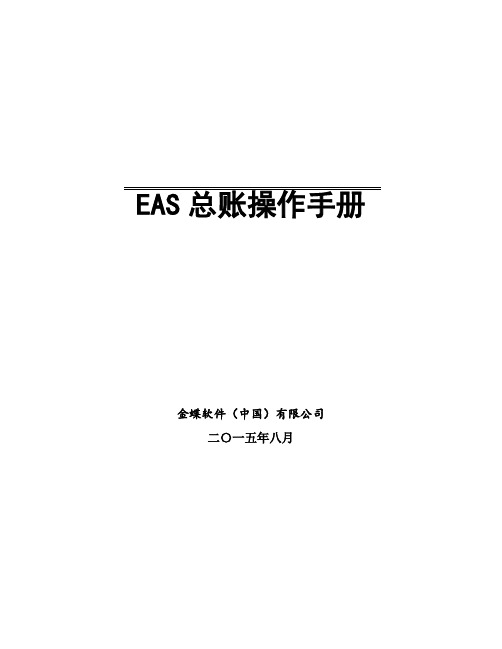
1.3.2
在金蝶EAS主界面,选择〖企业建模〗->〖辅助数据〗->〖财务会计数据〗->〖会计科目〗,进入“会计科目”主界面,新增会计科目、修改、查看相应的会计科目,如图1.9,1.10。
其他说明:1、字段〖控制下级级次〗保持默认,不用修改。
2、在集团控制范围内新增、修改科目,科目编码按照科目表上规定的科目级次规则
通过菜单〖表格〗〖选项〗调出参数设置对话框,见下图:
2.4
初始化的顺序:往来账科目初始余额、辅助账科目初始余额、科目初始余额
3
3.1
在金蝶EAS主控台界面,选择〖财务会计〗〖总账〗〖凭证处理〗〖凭证新增〗,进入“凭证新增”界面。
主要功能介绍:
功能
说明
新增
新增一张空白凭证。
暂存
对凭证进行临时保存,不需要对暂存的凭证进行约束检查,暂存凭证可以在凭证序时簿中查询,但不需要在账簿、报表中体现。
1.1.3
如果该组织需要核算成本,需要勾选〖成本中心〗属性,并维护成本中心的相关字段。如果该成本中心是最明细的,需勾选“成本中心实体组织”。
目前成本中心会在总账凭证中引用,如果需要在凭证中引用此组织,必须勾选该组织单元的〖成本中心实体组织〗。
图1.5
1.2
在金蝶EAS的主界面,选择〖企业建模〗->〖主数据〗->〖客户〗,进入“客户”主界面,如图1.1。
打印凭证。
打印预览
预览凭证效果。
第一
显示第一张凭证。
前一
显示当前凭证前一张凭证。
后一
显示当前凭证下一张凭证。
最后
显示最后一张凭证。
上查单据
联查生成此机制凭证的其他业务系统的单据。
金蝶EAS_V7.5_组织架构用户手册
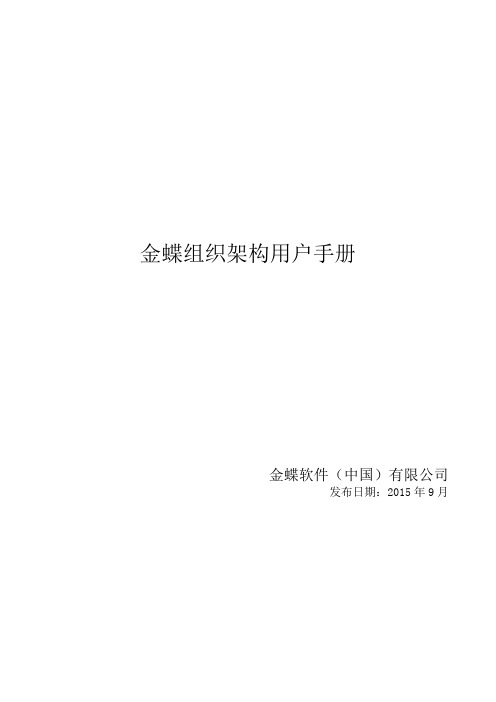
金蝶组织架构用户手册金蝶软件(中国)有限公司发布日期:2015年9月前言概述组织架构是ERP系统的基础,对于ERP能否适应各种不同企业应用模式以及是否具备扩展性有决定性的作用。
ERP系统中的所有业务,都与组织架构相关,组织架构是ERP系统在记录数据的重要载体,任何一笔业务的发生,必然将记录该业务的归属,例如成本归属于哪个组织,为谁采购,记账到哪里等;对ERP系统业务统计和分析来说,组织架构是非常重要的统计维度。
EAS系统将实现多组织架构规划,从而满足集团企业多组织架构复杂应用,同时覆盖简单组织型的成长型中小企业,满足该类企业在未来成长和扩张的需求;作为整个EAS系统的基础性架构,多组织架构对EAS全局具有重大影响。
对于EAS而言,多组织的实现意味着EAS组织架构不仅仅是按照传统的行政架构来设计组织架构,而是在此基础上实现财务、采购、销售、库存、成本、利润等业务组织,而且将组织的上下级管理,人员与职位的汇报关系与权限、工作流路径、数据的分解汇总等关键业务进行关联。
本手册主要介绍金蝶EAS组织架构,EAS组织架构是EAS整个系统的基础无组织则无EAS,文档内容有助于初学者对EAS组织架构做系统了解读者对象本手册适用于金蝶EAS系统应用用户。
约定无修订记录新增目录1 概述 ............................................................... 错误!未定义书签。
EAS多组织架构规划的需求驱动............................................ 错误!未定义书签。
基本概念............................................................... 错误!未定义书签。
2 组织架构 ........................................................... 错误!未定义书签。
EAS部署操作手册

金蝶EAS小额贷款管理软件环境搭建方法受控文件2016年05月31日文档控制编写目录一、小贷系统环境搭建背景 .................................................................................................... 错误!未定义书签。
二、小贷系统环境服务器端搭建操作 (5)2.1、环境搭建计算机硬件要求 (5)2.2、计算机操作系统要求 (5)2.3、小贷系统环境安装 (5)2.4、小货系统EAS服务端配置部署 (1)2.5、小贷系统EAS环境数据库新建、备份、还原。
(1)2.6、环境试用注册 (15)2.7、导入L ICENSE (18)三、小贷系统环境客户端搭建操作 (19)3.1、小贷系统客户端安装 (19)3.2、小贷系统客户端登录 (22)四、小贷系统软件升级操作 (23)4.1、拷贝小额贷款管理系统软件升级包 (23)4.2、停止EAS服务器 (23)4.3、编辑C OPY J AR.BAT文件 (23)4.4、运行C OPY J AR.BAT文件 (23)5.5、启动EAS服务器 (23)尊敬的小额贷款管理系统用户您好!鉴于贵司金蝶EAS小额贷款管理系统已经正式上线运行,并且已有真实业务发生。
为了保障贵公司线上业务运行顺畅和业务数据的保密性、安全性,我公司技术开发人员不允许直接登录贵公司服务器进行升级等操作。
今后只有贵公司指定专门的系统管理员才有权限进行软件的升级及数据维护。
为了帮助贵公司系统管理员尽快熟练软件部署及数据维护特编写此文档,供管理员参考。
本文所选案列操作系统为Windows10、数据库为SQL SERVER 2008,计算机硬CPU为intel CORE i5,内存4G。
所选硬件为运行测试用,不适合正式环境使用。
版权声明:本文中所提到的金蝶EAS软件著作权归属金蝶公司,Windows10、SQL SERVER 2008软件著作权归属微软公司、intel CORE i5软件著作权归属intel公司,任何公司或个人使用上述软件必需取得权利人的使用许可。
金蝶EASV-组织架构用户手册
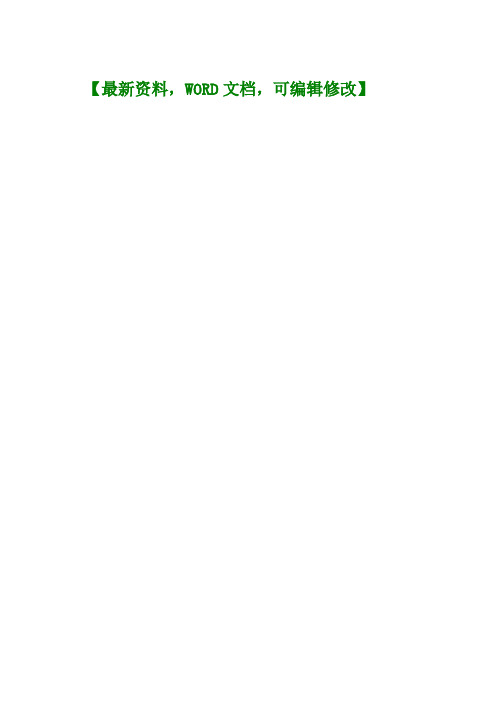
【最新资料,WORD文档,可编辑修改】前言概述组织架构是ERP系统的基础,对于ERP能否适应各种不同企业应用模式以及是否具备扩展性有决定性的作用。
ERP系统中的所有业务,都与组织架构相关,组织架构是ERP系统在记录数据的重要载体,任何一笔业务的发生,必然将记录该业务的归属,例如成本归属于哪个组织,为谁采购,记账到哪里等;对ERP系统业务统计和分析来说,组织架构是非常重要的统计维度。
EAS系统将实现多组织架构规划,从而满足集团企业多组织架构复杂应用,同时覆盖简单组织型的成长型中小企业,满足该类企业在未来成长和扩张的需求;作为整个EAS系统的基础性架构,多组织架构对EAS全局具有重大影响。
对于EAS而言,多组织的实现意味着EAS组织架构不仅仅是按照传统的行政架构来设计组织架构,而是在此基础上实现财务、采购、销售、库存、成本、利润等业务组织,而且将组织的上下级管理,人员与职位的汇报关系与权限、工作流路径、数据的分解汇总等关键业务进行关联。
本手册主要介绍金蝶EAS组织架构,EAS组织架构是EAS整个系统的基础无组织则无EAS,文档内容有助于初学者对EAS组织架构做系统了解读者对象本手册适用于金蝶EAS系统应用用户。
约定无修订记录新增目录1 概述.........................................................................1.1 EAS多组织架构规划的需求驱动............................................1.2 基本概念...............................................................2 组织架构.....................................................................2.1 管理单元...............................................................2.1.1 管理单元的新增...................................................2.1.2 管理单元的修改...................................................2.1.3 管理单元的删除...................................................2.1.4 管理单元的封存...................................................2.1.5 为管理单元创建对应管理员.........................................2.2 组织单元...............................................................2.2.1 创建组织单元.....................................................2.2.2 财务组织类型.....................................................2.2.3 行政组织类型.....................................................2.2.4 采购组织类型.....................................................2.2.5 销售组织类型.....................................................2.2.6 库存组织类型.....................................................2.2.7 成本中心.........................................................2.2.8 利润中心.........................................................2.2.9 HR组织...........................................................发运组织类型..........................................................2.3 组织移动...............................................................2.4 组织的版本化...........................................................2.5 组织封存...............................................................2.6 批量维护业务委托.......................................................2.7 合并范围...............................................................2.7.1 合并范围维护.....................................................2.7.2 合并单元维护.....................................................2.7.3 合并范围的版本化.................................................2.8 全局委托关系...........................................................2.9 企业组织架构树.........................................................2.10 查看业务组织..........................................................概述对于企业应用来讲,其组织架构基本上确定了该企业的业务应用框架和业务政策。
金蝶EAS_V7.5_组织架构用户手册
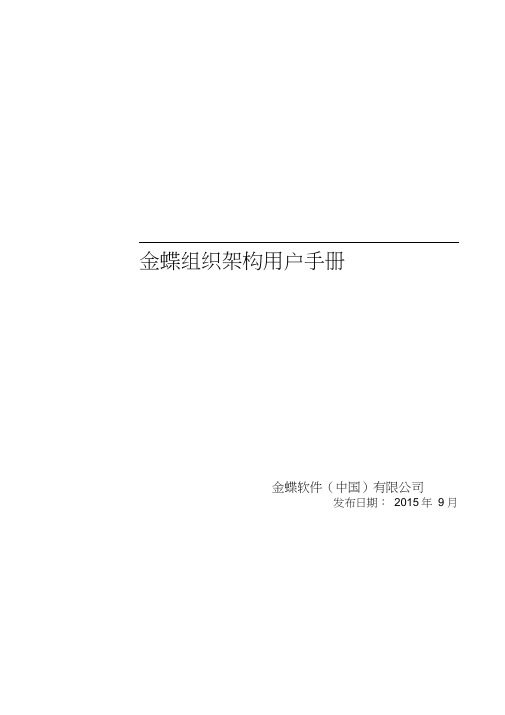
金蝶组织架构用户手册金蝶软件(中国)有限公司发布日期:2015年9月组织架构是ERP 系统的基础,对于ERP 能否适应各种不同企业应用模式以及是否具备扩展性有 决定性的作用。
ERP 系统中的所有业务,都与组织架构相关,组织架构是 ERP 系统在记录数据 的重要载体,任何一笔业务的发生,必然将记录该业务的归属,例如成本归属于哪个组织,为 谁采购,记账到哪里等;对 ERP 系统业务统计和分析来说,组织架构是非常重要的统计维度。
EAS 系统将实现多组织架构规划,从而满足集团企业多组织架构复杂应用,同时覆盖简单组织型的成长型中小企业, 满足该类企业在未来成长和扩张的需求;作为整个EAS 系统的基础性架构,多组织架构对 EAS 全局具有重大影响。
对于EAS 而言,多组织的实现意味着 EAS 组织架构不仅仅是按照传统的行政架构来设计组织架 构,而是在此基础上实现财务、采购、销售、库存、成本、利润等业务组织,而且将组织的上 下级管理, 人员与职位的汇报关系与权限、 工作流路径、 数据的分解汇总等关键业务进行关联。
本手册主要介绍金蝶 EAS 组织架构,EAS 组织架构是EAS 整个系统的基础无组织则无EAS 文 档内容有助于初学者对 EAS 组织架构做系统了解 概述 、八 、■ 前言 读者对象约定本手册适用于金蝶 EAS 系统应用用户。
修订记录新增目录1 概述................................ 错误!未定义书签EAS 多组织架构规划的需求驱动........................... 错误!未定义书签基本概念 .................................. 错误!未定义书签2 组织架构.............................. 错误!未定义书签管理单元 .................................. 错误!未定义书签管理单元的新增.............................. 错误!未定义书签管理单元的修改.............................. 错误!未定义书签管理单元的删除.............................. 错误!未定义书签管理单元的封存.............................. 错误!未定义书签为管理单元创建对应管理员.......................... 错误!未定义书签组织单元 .................................. 错误!未定义书签创建组织单元................................ 错误!未定义书签财务组织类型................................ 错误!未定义书签行政组织类型................................ 错误!未定义书签采购组织类型................................ 错误!未定义书签销售组织类型................................ 错误!未定义书签库存组织类型................................ 错误!未定义书签成本中心................................. 错误!未定义书签利润中心................................. 错误!未定义书签HR 组织................................. 错误!未定义书签发运组织类型................................ 错误!未定义书签组织移动 .................................. 错误!未定义书签组织的版本化 ................................ 错误!未定义书签组织封存 .................................. 错误!未定义书签批量维护业务委托 ................................ 错误!未定义书签合并范围 .................................. 错误!未定义书签合并范围维护................................ 错误!未定义书签合并单元维护................................ 错误!未定义书签合并范围的版本化.............................. 错误!未定义书签全局委托关系 ................................ 错误!未定义书签企业组织架构树 ................................. 错误!未定义书签查看业务组织 ................................ 错误!未定义书签1 概述对于企业应用来讲,其组织架构基本上确定了该企业的业务应用框架和业务政策。
EAS组织架构实施的指南

EAS组织架构实施指南修改记录一、前言EAS组织架构是EAS项目实施中最先需要考虑的重要容。
之所以组织架构的地位特别重要,主要是因为,一:EAS组织架构涉及的容非常广泛,它是EAS中所有业务开展的重要维度和载体,跟EAS所有业务系统有密切相关;二、规划组织架构的过程实际上是为企业用户拟定管理模式的过程,所以组织架构规划的好坏直接关系到用户在EAS中的应用效果,尤其关系到集团企业的集团管控目标是否能达成的问题。
本文主要针对实施人员,提供组织架构实施的一套思路和方法,引导如何在项目中替用户合理地设置组织架构,并提供了一些实际的例子作为参考。
本文的重点并不是解释EAS组织模型的理论,而是描述如何在项目实施中更好的结合客户实际情况更好的实践EAS组织架构。
侧重点不是解释EAS组织模型为什么会这么设计(why),也不是解释EAS组织模型的来龙去脉,而是解释如何使用EAS组织模型(how)。
关于EAS组织模型理论方面的详细容,请参见《EAS组织架构详解》。
二、常见的问题和容易犯的错误EAS的业务组织是业务运作的主体,各种业务政策的制定、业务流程的流转都需要以业务组织作为载体。
EAS的业务组织是以为业务流作为区分的,因此分了比较多的类型,一共有八类:财务组织、库存组织、销售组织、采购组织、成本中心、利润中心、HR组织和管理单元。
主要常见问题:在EAS项目实施的过程中,除了HR组织和管理单元概念上比较深入一些,其他的业务组织的识别并不是一个大问题,根据名称顾名思义都能把这些组织识别出来,但是主要的问题还是有几个:1、业务组织的粒度不好区分:管理单元到底应该划分成多大?销售组织、库存组织应该划分多细的粒度?等等;2、业务组织的位置不好识别:例如:应该在什么地方标示HR组织?库存组织?采购部应该设置成采购组织吗?一套班子做多套事怎么办?等等;3、组织的关系分析不清:例如:库存组织和行政组织是什么关系?怎么对应?什么是汇报关系?什么是汇总关系?我在设置的组织架构是行政架构吗?还是管理架构或者法人架构?等等;主要常见错误:另外,在为客户规划组织架构的时候,还有一些比较容易犯的错误,最主要的是全局思维不够。
EAS系统操作课堂笔记(财务)

EAS集团财务学习总结基础数据与组织架构具体步骤:1、管理单元2、组织单元3、基础数据:会计期间、币别、汇率(汇率表)4、组织类型维护(行政组织、财务组织、成本中心)注:①其中财务组织维护时,一定要将是否为实体财务组织的选项选择正确,否则会影响后续工作,如客户的建立时,其中内部客户中需要选择,若此项出错,则无法选择到对应的内部客户)②这个步骤完成后,用administrator登陆,进行组织批量维护和批量授权5、职位管理——>员工注:对于其中特殊职能的员工,需要进行组织批量维护批量授权(业务组织、行政组织)6、基础数据:核算项目、科目(科目表)、客户、供应商、计量单位、物料、金融机构、银行账户总账具体步骤:1、财务会计→总账→基础设置:凭证类型(设置完后需要批量分配),现金流量项目(引入2007年新会计规则的现金流量项目),启用期间(系统平台→系统配置→系统状态控制),系统参数(启用总账往来业务等参数),凭证编码规则(编码规则→规则定义),科目自定义属性维护(总账→基础设置)。
2、初始化:科目初始余额录入;辅助账科目初始余额录入;往来账科目初始余额录入;现金流量初始余额录入。
注:①以上余额录入后,都应调节左上角为综合本位币,然后试算平衡,若平衡则全部结束初始化才能开始下一步操作。
②在录入辅助账初始余额时要注意,左上角辅助账的选项,若选择不正确则会导致下面选不到对应的会计科目。
③在录入辅助账初始余额时还要注意,在选择客户时会发现选不到客户,所以需要确认几点:客户是否分配、核准;客户的财务资料是否维护好。
(供应商,物料同理)④带有核算项目的科目就需要将对应的数据录入辅助账初始余额表中;应收票据、应收账款、应付票据、应付账款中对应的数据应录入往来账初始余额表中。
3、凭证处理:新增→暂存(此步就涉及到之前所设置的凭证编码规则中暂存规则的应用)→提交(此步就涉及到之前所设置的凭证编码规则中提交规则的应用)→复核(涉及到现金流就会有这一步骤)→审核→过账注:①在正常业务中,凭证的复核到审核是有不同工作人员在系统中通过各自不同的权限所完成的,练习中,我是通过禁用了工作流从而由同一账号完成所有步骤的。
EAS用户手册——新成立公司如何建账
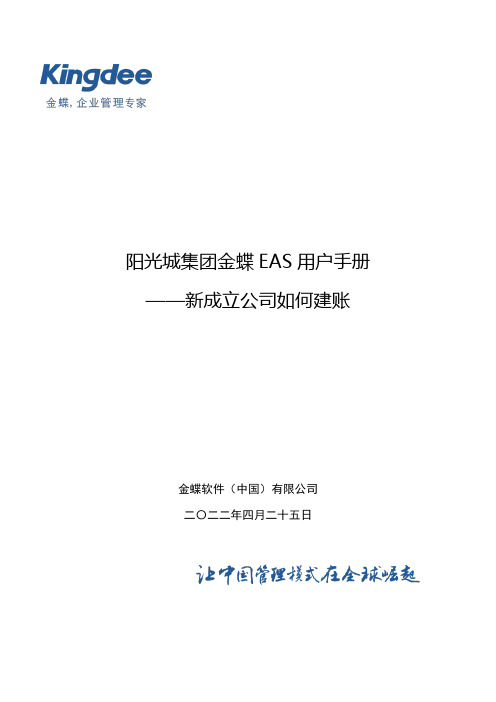
阳光城集团金蝶EAS用户手册——新成立公司如何建账金蝶软件(中国)有限公司二〇二二年四月二十五日文档控制变更审核分发目录一. 导读 (4)二. 背景介绍 (4)三. 维护组织架构 (4)1. 整体说明 (4)2. 财务组织 (5)3. 成本中心 (6)4. 行政组织 (7)5. 职位 (9)四. 维护用户和权限 (9)1. 职员 (9)2. 用户 (11)3. 授权 (13)五. 分配基础资料 (15)1. 整体说明 (15)2. 会计科目 (15)3. 内部客商资料 (15)3.1. 客户 (15)3.2. 供应商 (16)4. 固定资产基础资料 (17)六. 参数设置 (18)1. 整体说明 (18)2. 参数修改方法 (18)3. 总账系统 (19)3.1. 主要参数设置 (19)3.2. 其他参数设置 (21)4. 出纳管理系统 (21)5. 报表系统 (22)6. 固定资产系统 (22)6.1. 主要参数设置 (22)6.2. 其他参数设置 (23)金蝶EAS用户手册之新成立公司如何建账一.导读集团刚成立了一家公司,打算采用金蝶EAS系统进行账务处理。
那么该如何在系统内为其建账?建账过程中又有哪些注意事项?本文将以太原新南城公司作为案例,向您做详细的介绍。
二.背景介绍太原新南城房地产开发有限公司是我集团2011年12月成立的全资子公司,隶属于太原区域地产公司,由郑兴平担任财务经理、郑晶任会计、马海燕任出纳。
2012年1月集团财管中心接到通知后,开始在金蝶EAS系统中为其建立账套,需要完成的主要工作包括:1.维护组织架构;2.维护用户权限;3.分配共享的基础资料;4.设置系统参数。
以下为详细操作步骤。
三.维护组织架构1.整体说明管理员首先需要完成组织单元、职位信息和汇报关系的维护。
股份公司组织架构中的组织单元按类型可分为财务组织、行政组织、成本中心。
财务组织(Financial Organization)是指独立核算、可出具三大财务报表的核算单位,通常对应于公司级组织。
EAS标准培训课件-组织架构

P22
EAS多组织的含义和重要性 EAS 销售组织是什么? 虚拟的组织
销售组织是能够独立或相对独立运作销售业
务的公司或部门的集合; 其基本特征是:在同一销售组织内,统一销 售政策(如:价格、信用),统一市场政策 (如:促销、评价),统一业务规则(如: 订单审批规则、回款要求、开票要求)。
版权所有 ©1993-2009 金蝶软件(中国)有限公司
版权所有 ©1993-2009 金蝶软件(中国)有限公司
P17
细说EAS组织协作 细说EAS组织协作
协作:无条件协作、有条件协作 有条件协作 :大纵原材料是集中采购,但办公用品、 零配件自己采购。 无条件协作:EAS只做到无条件协作 ,即委托关系。 业务视图反映的是同种类型业务的汇总统计关系; 业务委托:业务组织的职责是明确的,当需要其他业 务组织执行的业务时就产生了业务委托; 业务委托根据委托性质定义为不同的类型:记账委托、 采购委托、销售委托、库存委托、行政委托、HR委托;
P33
如何设置库存组织?
别把库存组织认为是仓库,仓库在EAS中是资源的概念,是 可以分配给库存组织使用的资源; 对于制造业来说,一个工厂设置一个库存组织即可;对于 流通渠道来说,出于库存统计的需要,如果下面的办事处 或者销售公司有库存,那么也可以分别设置库存组织,这 样可以按照组织维度来分层统计渠道中的库存;
P21
EAS多组织的含义和重要性 EAS 采购组织是什么? 虚拟的组织 采购组织是负责为一个或多个单位采购物料 和提供服务及与供应商协商价格和供货条款 的组织单位; 从业务上看,采购组织一般对应一个采购部 门,但也可能是一个部门有多个采购组织。
版权所有 ©1993-2009 金蝶软件(中国)有限公司
金蝶EAS_V8.1_组织构架和基础资料用户手册

金蝶 组织机构设置
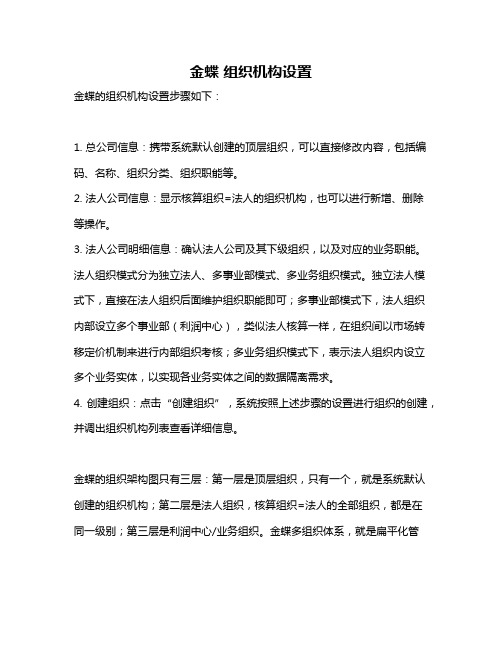
金蝶组织机构设置
金蝶的组织机构设置步骤如下:
1. 总公司信息:携带系统默认创建的顶层组织,可以直接修改内容,包括编码、名称、组织分类、组织职能等。
2. 法人公司信息:显示核算组织=法人的组织机构,也可以进行新增、删除等操作。
3. 法人公司明细信息:确认法人公司及其下级组织,以及对应的业务职能。
法人组织模式分为独立法人、多事业部模式、多业务组织模式。
独立法人模式下,直接在法人组织后面维护组织职能即可;多事业部模式下,法人组织内部设立多个事业部(利润中心),类似法人核算一样,在组织间以市场转移定价机制来进行内部组织考核;多业务组织模式下,表示法人组织内设立多个业务实体,以实现各业务实体之间的数据隔离需求。
4. 创建组织:点击“创建组织”,系统按照上述步骤的设置进行组织的创建,并调出组织机构列表查看详细信息。
金蝶的组织架构图只有三层:第一层是顶层组织,只有一个,就是系统默认创建的组织机构;第二层是法人组织,核算组织=法人的全部组织,都是在
同一级别;第三层是利润中心/业务组织。
金蝶多组织体系,就是扁平化管
理,去掉中间层级(子集团)的管控,由总集团/总公司一步到位对各法人、各利润中心、各业务组织进行管理。
以上步骤供参考,建议访问金蝶云社区或咨询金蝶官方客服,获取更准确的信息。
EAS操作流程范文
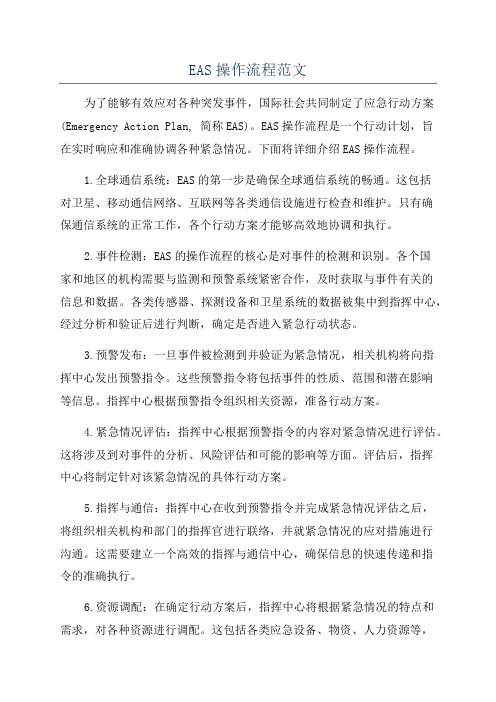
EAS操作流程范文为了能够有效应对各种突发事件,国际社会共同制定了应急行动方案(Emergency Action Plan, 简称EAS)。
EAS操作流程是一个行动计划,旨在实时响应和准确协调各种紧急情况。
下面将详细介绍EAS操作流程。
1.全球通信系统:EAS的第一步是确保全球通信系统的畅通。
这包括对卫星、移动通信网络、互联网等各类通信设施进行检查和维护。
只有确保通信系统的正常工作,各个行动方案才能够高效地协调和执行。
2.事件检测:EAS的操作流程的核心是对事件的检测和识别。
各个国家和地区的机构需要与监测和预警系统紧密合作,及时获取与事件有关的信息和数据。
各类传感器、探测设备和卫星系统的数据被集中到指挥中心,经过分析和验证后进行判断,确定是否进入紧急行动状态。
3.预警发布:一旦事件被检测到并验证为紧急情况,相关机构将向指挥中心发出预警指令。
这些预警指令将包括事件的性质、范围和潜在影响等信息。
指挥中心根据预警指令组织相关资源,准备行动方案。
4.紧急情况评估:指挥中心根据预警指令的内容对紧急情况进行评估。
这将涉及到对事件的分析、风险评估和可能的影响等方面。
评估后,指挥中心将制定针对该紧急情况的具体行动方案。
5.指挥与通信:指挥中心在收到预警指令并完成紧急情况评估之后,将组织相关机构和部门的指挥官进行联络,并就紧急情况的应对措施进行沟通。
这需要建立一个高效的指挥与通信中心,确保信息的快速传递和指令的准确执行。
6.资源调配:在确定行动方案后,指挥中心将根据紧急情况的特点和需求,对各种资源进行调配。
这包括各类应急设备、物资、人力资源等,并确保它们以最快的速度抵达现场。
同时,指挥中心还需要与其他国家和地区进行合作,共享和调配资源。
7.实施与协调:此时,各个机构和部门将按照行动方案在各自的区域内进行应对行动。
他们需要密切合作,共享信息和资源,并在需要时向指挥中心汇报工作进展和问题。
8.评估与总结:一旦紧急情况得到控制,指挥中心将进行全面的评估和总结。
泛微 组织架构设置

泛微组织架构设置
泛微的组织架构设置包括以下步骤:
1.进入系统后,点击右上角eteams图标,选择组织架构设置,进入团队结构页面。
2.在“团队”中可以编辑和添加部门名称、部门编号、显示顺序、部门成员、不可见成
员和备注信息。
其中,最高层次部门是公司名称,点击“添加子部门”,会在部门下添加子部门。
3.部门可维护名称、编码、显示顺序、部门成员、不可见成员。
4.选择单个用户后,可设置该用户的基本信息、用户下属等信息。
5.“群组”下查看和新建群组,群组分为私有群组和公共群组,私有群组仅群组成员可
见,公共群组为所有人可见。
6.邀请列表中可查看邀请人员情况,填写人员姓名和手机号码/邮箱,即可邀请人员加
入团队。
如果邀请人员未加入团队,则显示未激活,可复制邀请链接发送QQ/微信邀请,或者点击“重新邀请”,系统重新发送短信或者邮件。
如果邀请人员已加入团队,则显示已接受。
7.岗位设置:根据公司实际情况,设置岗位信息,岗位信息包括名称、岗位编号、显
示顺序、上级岗位、所属部门和备注。
其中岗位名称可设置多语言(近期开放)。
选择对应的岗位信息,可批量添加该岗位人员。
8.如果公司设置员工有职级关系,可在职级设置中编辑、删除,对应的也可批量添加
该职级的人员。
此外,还可以使用拓扑图(TopographicMap)EB组件搭建组织架构图,只需在左侧组件列表里,拖拽基础组件/数据展示类-拓扑图到右侧保存后即可使用,无需任何配置。
金蝶EAS供应链管理组织标准规定操纵制度(初始配置)
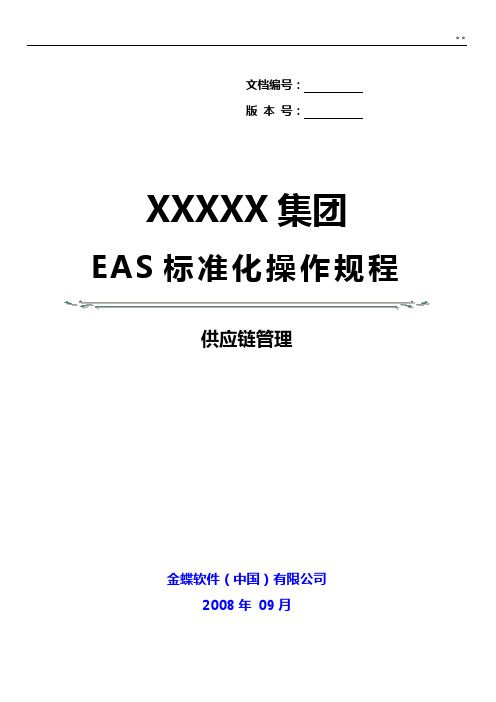
文档编号:版本号:XXXXX集团EAS标准化操作规程供应链管理金蝶软件(中国)有限公司2008年09月文档控制更改记录分发说明(对本手册编写过程进行简要说明,如下所示)目录1 供应链部分 (8)1.1 基础资料 (8)1.1.1 主数据 (8)1.1.2 辅助资料 (19)1.2.1 库存管理初始化 (32)1.2.2 供应管理初始化 (40)1.2.3 销售与分销管理初始化 (45)1.2.4 应收管理初始化 (52)1.2.5 应付管理初始化 (61)1.3 供应链管理参数操作说明 (68)1.3.1 供应管理参数设置 (68)1.3.2 销售与分销管理参数设置 (72)1.3.3 库存管理参数设置 (74)1.3.4 存货核算参数设置 (77)1.3.5 应收管理参数设置 (80)1.3.6 应付管理参数设置 (84)1供应链部分1.1基础资料1.1.1主数据1.1.1.1科目及辅助账维护(1)操作流程(2)操作界面说明第一步:财务人员根据填写好的科目类别、科目模板,将科目类别、科目引入会计科目中,系统还提供手工输入科操作路径:在EAS [基础数据管理]-[主数据]-[科目]-[科目]第二步:如果科目需要带辅助账,且不是系统默认的辅助账,那么需要自定义核算项目、辅助账。
如下图所示:操作路径:在EAS[基础数据管理]-[辅助数据]-[自定义核算项目]操作路径:在EAS[基础数据管理]-[辅助数据]-[辅助账类型]第三步:根据企业的实际情况将设置好的科目,通过分配按钮分配给其他管理单元。
如下图所示:操作路径:EAS[基础数据管理]-[主数据]-[科目]-[科目]1.1.1.2客商(1)操作流程(1)操作界面说明第一步:权限拥有者根据企业的编码方案进行编码规则的维护,如下图所示:操作路径:在EAS [系统平台]-[编码规则]—[规则定义]第二步:权限拥有者根据企业的实际情况进行客商类别维护,如下图所示:操作路径:在EAS[基础数据管理]-[主数据]-[客户/供应商]第三步:如果记账分类类型没有维护,那么权限拥有者根据企业的实际情况进行记账分类类型的维护,如下图所示:操作路径:在EAS[基础数据管理]-[辅助数据]-[记账分类]第四步:如果记账分类没有维护,那么权限拥有者根据企业的实际情况进行记账分类的维护,如下图所示:操作路径:在EAS[基础数据管理]-[辅助数据]-[记账分类]第五步:权限拥有者进入相应的组织对客商的其它属性进行维护,如果集团需要集中管理客户、供应商,那么可以在集团建立客户、供应商,分配给基层组织,基层组织再维护其他属性,如下图所示:操作路径:在EAS[基础数据管理]-[主数据]-[客户/供应商]1.1.1.3物料(1)操作流程(2)操作界面说明第一步:权限拥有者根据企业的编码方案在集团进行编码规则的维护,如下图所示:操作路径:在EAS [系统平台]-[编码规则]—[规则定义]第二步:权限拥有者根据企业的实际情况进行物料分类的维护,如下图所示:操作路径:在EAS [基础数据管理]-[主数据]-[物料]第二步:权限拥有者根据企业的实际情况进行物料的维护,如果物料需要集中管控,那么可以将集团维护的物料分配给基层管理单元。
EAS组织架构详解
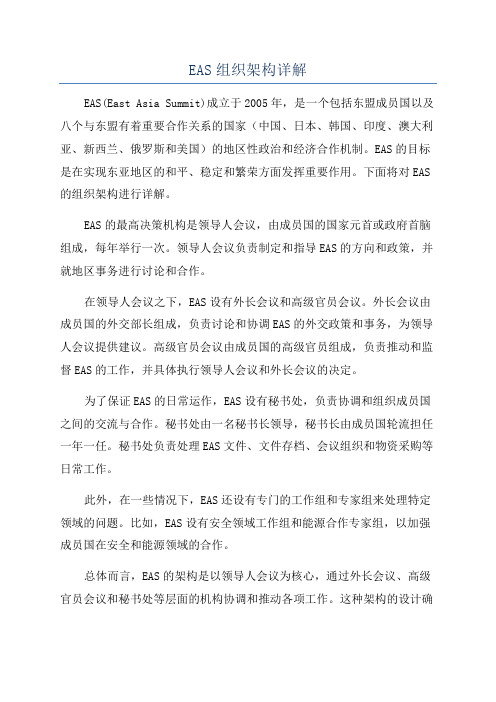
EAS组织架构详解
EAS(East Asia Summit)成立于2005年,是一个包括东盟成员国以及八个与东盟有着重要合作关系的国家(中国、日本、韩国、印度、澳大利亚、新西兰、俄罗斯和美国)的地区性政治和经济合作机制。
EAS的目标是在实现东亚地区的和平、稳定和繁荣方面发挥重要作用。
下面将对EAS 的组织架构进行详解。
EAS的最高决策机构是领导人会议,由成员国的国家元首或政府首脑组成,每年举行一次。
领导人会议负责制定和指导EAS的方向和政策,并就地区事务进行讨论和合作。
在领导人会议之下,EAS设有外长会议和高级官员会议。
外长会议由成员国的外交部长组成,负责讨论和协调EAS的外交政策和事务,为领导人会议提供建议。
高级官员会议由成员国的高级官员组成,负责推动和监督EAS的工作,并具体执行领导人会议和外长会议的决定。
为了保证EAS的日常运作,EAS设有秘书处,负责协调和组织成员国之间的交流与合作。
秘书处由一名秘书长领导,秘书长由成员国轮流担任一年一任。
秘书处负责处理EAS文件、文件存档、会议组织和物资采购等日常工作。
此外,在一些情况下,EAS还设有专门的工作组和专家组来处理特定领域的问题。
比如,EAS设有安全领域工作组和能源合作专家组,以加强成员国在安全和能源领域的合作。
总体而言,EAS的架构是以领导人会议为核心,通过外长会议、高级官员会议和秘书处等层面的机构协调和推动各项工作。
这种架构的设计确
保了成员国在EAS中有合适的参与和决策的机会,并能够充分利用各方的资源和专长,共同促进东亚地区的和平与繁荣。
- 1、下载文档前请自行甄别文档内容的完整性,平台不提供额外的编辑、内容补充、找答案等附加服务。
- 2、"仅部分预览"的文档,不可在线预览部分如存在完整性等问题,可反馈申请退款(可完整预览的文档不适用该条件!)。
- 3、如文档侵犯您的权益,请联系客服反馈,我们会尽快为您处理(人工客服工作时间:9:00-18:30)。
[EAS制造系统由菜鸟变骨灰系列之一 [EAS制造] [李龙、陈晖]
导读
本文重点一步一步介绍如何创建管理单元,如何在管理单元下建立组织单元的步骤。
实操指导性强!但是没有介绍组织单元的之间的逻辑和含义。
因此本书需要先学习过《组织架构》PPT,明白各组织单元所代表的含义后再阅读本文。
相信能够迅速建立一套符合要求的组织架构。
适用范围
1、适合刚刚接触EAS系统,希望自己能够完整建立一套数据,从而能快速熟悉的初级学者;
2、图文并茂手把手教会你一步一步创建组织架构;
3、学习之前之后,请先学习下《组织架构》的PPT,从而更加能加深体会;
请注意:本文件只作为产品介绍之用,不属于您与金蝶签署的任何协议。
本文件仅包括金蝶既定策略、产品及功能方面的信息,不能以本文件作为要求金蝶履行商务条款、产品策略以及开发义务的依据。
本文件内容可能随时变更,恕不另行通知。
一.按照管理员帐户进入创建管理单元
1.在EAS基础数据管理下打开管理单元模快
2.点击新增加按钮,打开管理单元新建界面如下:输入编码和名称,黄颜色为必录项,录入后方能保存新建的管理单元。
3.填写管理单元编码“RICOH”和名称“RICOH Company”,然后保存后生成新的管理单元“RICOH Company”:
二.在管理单元名下建立组织单元:
1.生成新的管理单元后,在管理单元模块界面找到新建立的管理单元“RICOH Company”并选中:
2.在系统菜单中选择切换组织:
3.在管理单元编码列表中找到新建的管理单元“RICOH Company”,然后选择“确定”按钮:4.在EAS基础数据管理下打开管理单元模快
5.打开组织单元显示如下:
6.双击打开“RICOH company”组织单元,在组织类型中选择组织类型,可多选,只有在此选择的组织类型(定义为虚体)才能在此管理单元下建立相应的组织单元,然后在选中的各个组织名称下填写基本信息,退出时选择保存。
7.选中“RICOH company”,然后点击“新增”按钮:
8.填写编码和名称,选择上级行政组织、组织层次类型和地址,并建立委托关系,然后保存退出:
三:在管理员帐户中新建的组织(RICOH公司)的行政组织建立员工资料1.在管理员帐户中新建的组织(RICOH公司)的行政组织下设立“职位”:
2.在行政组织下建立员工信息资料:先在具有行政组织性质的RICOH F1 工厂装配部下选中职员,再点击新增按钮,进入人员编辑界面,输入关联信息,保存退出。
四、新用户建立:
1.在“用户管理”中新建的组织单元下建立新的用户:所属组织:选择新建的RICOH 公司
2.然后在新建的用户名下进行权限分配和组织范围维护。
